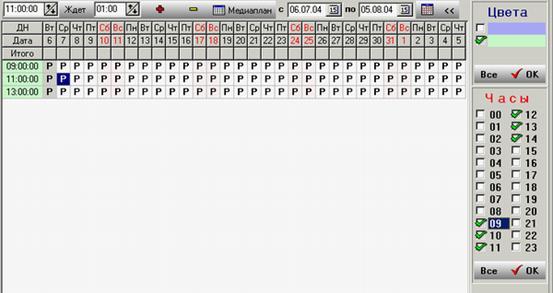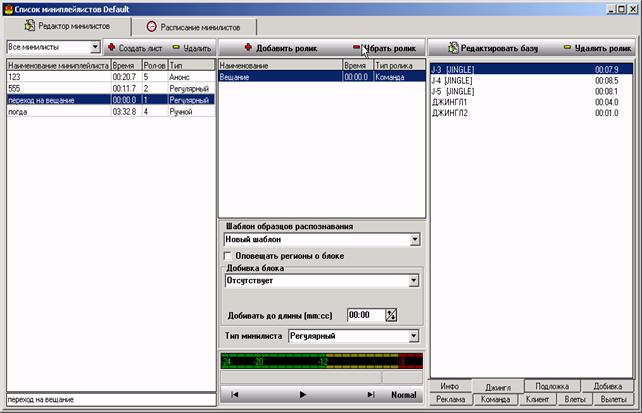
Миниплейлистом называется последовательность нескольких записей (файлов), команд, объединенных в один условно непрерывный блок.
Миниплейлисты предназначены для воспроизведения в эфир звуковых файлов в разрыве основного плейлиста. По завершению проигрывания минилиста студийный плеер возвращается к основному плелисту. Файлы внутри минилиста микшируются согласно установленным на них параметрам, а также подчиняются кнопке мягкого пуска. Микширование файлов в середине минилиста удобно при использовании сложных подложек для начитки новостей, погоды и т.д. Минилисты могут запускаться вручную, по времени, или по команде детектора (распознавание метки)
Напимер минилист новостей может состоять: Файл входа, файл основной подложки, файл перехода на новости спорта, файл спортивной подложки, файл перехода к погоде и подложка на погоду, файл завершения новостей.
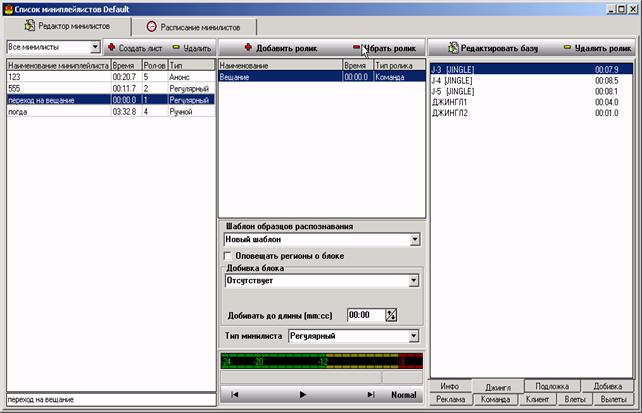
Редактор миниплейлистов
Для создания или редактирования минилиста необходимо перейти в редактор миниплейлиста и нажать кнопку «создать».
![]()

Задайте минилисту имя и тип и продолжительность.
Все миниплейлисты (минилисты) разбиты на 5 типов. Каждая из этих групп имеет свои характеристики выпуска в эфир.
1. Еженедельные минилисты, выходящие независимо от типа вещания . Регулярными минилистами называются такие листы, которые имеют еженедельную (ежедневную) повторяемость. Такие минилисты выйдут обязательно, невзирая на то, в каком состоянии сейчас находится эфир. Рекомендуется использовать на радиостанциях с собственным эфиром. Это могут быть ежедневные (еженедельные) программы в записи. Для обновления такой программы достаточно подменить в каталоге на диске файл старой программы на новый, сохранив его имя. Если полностью удалить (переименовать) файл назначения будут пропускаться. После выхода минилиста студия вернётся в предыдущее состояние.
2. Еженедельные минилисты, выходящие только при собственном эфире. Если на момент выпуска минилиста эфир находится в состоянии ретрансляции, то минилист не выйдет. Но если идет час заказов (собственное вещание) или эфир находится в состоянии «эмуляция», т.е. сигнал с головной станции не поступает (распознано Детектором тишины), то минилист выходит. (Применяется, например, как отбивка нового часа).
3. Ручные минилисты отображаются в Студии и их нужно ставить в эфир вручную. Спектр применения довольно широк, от объявлений, до новостей. Ручные минилисты не имеют параметра выхода по времени. Удобно использовать при собственном вещании, как наборы из подложек.
Например: для начитки новостей набирается вход в новости, тело подложки, кода в студии легко микшируется кнопкой мягкого пуска
4. Минилисты анонсов и заставок часов предназначены для событий, которые происходят всего несколько раз и нерегулярно (поздравления, объявления, анонсы) назначаются на точное время и точную дату, так же могут запускаться по команде детектора.
5. Рекламные минилисты - не имеют назначения в планировщике. Видны в рекламной сетке и назначаются в свойствах рекламных блоков. Этот минилист привязывается к рекламному блоку и действителен до отмены назначения.
Создаваемому минилисту нужно указать его параметры.
Оповещать регионы о блоке – этот параметр используется головными станциями, если в этом есть необходимость. Например, для перехвата регионами выпуска региональных новостей. При этом регламентировать длину минилиста и указать добивку. Оповещение происходит по командам COM - порта.
Для автоматической врезки минилиста в ретрансляционный сигнал необходимо указать, ему шаблон распознавания. При выборе шаблонов будут доступны к назначению только заранее составленные в детекторе шаблоны.
Если при перекрытии минилистом ретрансляционного сигнала у вас регламентировано время. То можно воспользоваться опцией добивок. При этом необходимо указать вид добивки и общее время перекрытия. Минилист + Добивка. Для локального собственного вещания эти параметры можно пропустить.
После создания минилист появится в списке минилистов. Выделив его, можно добавлять (удалять) отбивки, ролики, команды используя закладки в правой нижней части окна Минилист может состоять из информационных роликов, джинглов, подложек, добивок, рекламных роликов и команд перехода в любых сочетаниях.
Некоторые закладки позволяют редактировать их собственную базу. За исключением рекламных роликов и команд перехода. Остальные типы роликов можно добавлять и изменять в редакторе минилистов. Перемещение позиций внутри минилиста выполняется простым перетаскиванием, со старой позиции на новую.
Закладка КЛИЕНТ.
Видны все Клиенты, занесённые в рекламную базу. Выбрав и добавив в минилист клиента с этой закладки, будет осуществляться ротация занесённых в рекламную базу, роликов клиента. Удобно при объявлении спонсорства в программах.
Команды перехода
ВЕЩАНИЕ и РЕТРАНСЛЯЦИЯ – команды Студии перейти на собственное вещание или на ретрансляцию. Применяются для случаев вынужденного перехода в середине часа.
Например, радиостанция должна перейти на ретрансляцию с 10:05 до 10:15. Нужно создать два минилиста, в один разместить переход на ретрансляцию и назначить его на 10:05. В другой разместить команду перехода на вещание.
Источники
Источник первый (второй) – команды перехода на другой источник с другого линейного входа (другой звуковой карты) Используются только при сложной ретрансляции. Например, Основная ретрансляция радиостанции «Х»(первый), и переход на новости другой радиостанции «Y»(второй).
Команда СТОП – прекращает подачу песен из плейлиста в основной плеер. Аналогична нажатию кнопки стоп в Студии. Остановка плейлиста происходит по завершения проигрывания файла.
Файл из плейлиста – Если эта команда в минилисте установлена последней тогда, после завершения звуковых файлов миниплейлиста будет поставлена песня, подготовленная в основном плейлисте.
Рекомендуется использовать при ретрансляции радиостанциями, соблюдающими плейлист головной станции.
Нарезка - в данной версии не реализована.
Медиаплан миниплейлиста
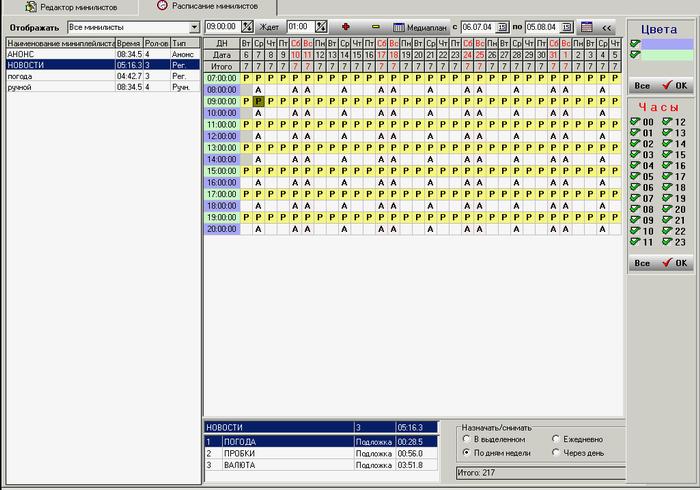
Для еженедельных и анонсных минилистов необходимо создать медиоплан с назначениями их выходов.
Медиаплан минилистов не делится на заказы и имеет вид единой эфирной сетки с назначенными событиями. Не допустимо назначение нескольких минилистов на одно время в один день.. Если есть такая необходимость, то такие, минилисты нужно объединить в один.
Если вы создаёте сетку выходов минилистов при работающей студии, тогда по завершении редакции необходимо перезапустить студийную часть.
![]() Добавление времени производится в окне
Добавление времени производится в окне
![]() После указания времени суток и нового ожидания нажать.
После указания времени суток и нового ожидания нажать.
В медиаплане появится новое время суток.
Присвоение цвета времени (двойной клик на созданном времени) позволит группировать однотипные назначения с помощью фильтра. При этом цвет групп должен строго соблюдаться. Рекомендуется использовать стандартные цвета из набора.
Ожидание указывает на максимальное время ожидания окончания песни или влета головной станции. Если при вещании за указанное время песня не заканчивается, то минилист прерывает песню. Если за указанное время ожидания не прозвучит команда влета на головной станции, то ретранслируемый сигнал прерывается и производится запуск минилиста
Указание 0:00 указывает на выпуск минилиста без ожидания
![]() Для корректировки времени ожидания выделите ячейку, внесите новое время ожидания и нажмите кнопку
Для корректировки времени ожидания выделите ячейку, внесите новое время ожидания и нажмите кнопку
![]() По умолчанию сетка назначений формируется на 30 календарных дней. Если назначении требуется поставить больше или сдвинуть на более поздний срок можно переместить, расширить сетку с помощью панели
По умолчанию сетка назначений формируется на 30 календарных дней. Если назначении требуется поставить больше или сдвинуть на более поздний срок можно переместить, расширить сетку с помощью панели
Регулярные минилисты отображаются в сетке буквой «Р». Чтобы назначить регулярный минилист необходимо при создании указать ему соответствующий тип. Регулярный минилист назначается сразу на указанное время на все одноимённые дни недели. Начало назначений с указанной даты, окончания у назначений нет.
Еженедельные регулярные минилисты в продлении не нуждаются. И действительны до отмены назначения.
Не нужно создавать большие промежутки времени, если у вас слабый компьютер, так как, это может сильно замедлить вашу работу
Создав сетку времен суток, приступаем к расстановке назначений.
Справа в списке выбираем минилист и двойным кликом отмечаем назначения в позиции сетки. Отмена назначений происходит аналогично постановке.
В списке минилистов встроен фильтр по типам

Для ускорения процесса расстановки используются команды:
- в выделенном – назначение только в указанном курсором месте;
- по дням недели – назначение только по выбранным дням недели в пределах созданной сетке;
- ежедневно - назначение ежедневно в пределах созданной сетки;
- через день – назначение через день от первого назначения в пределах созданной сетки.
В одну позицию сетки назначается только один минилист (до версии 2.4)
Выделив занятую позицию в сетке в информационном блоке отобразится содержание назначенного минилиста.
Ручные минилисты назначений не имеют и видны в студии для ручной постановки в плейлист.
Для удобства отображения сетки (если создано сильно много времён суток), используется фильтр. Так как вся сетка не всегда помещается в окне медиаплана, что создаёт неудобства в планировании. Есть возможность, включив фильтры часов или минут часа (по цветам) оставить видимым только необходимый диапазон суток.
Сортировка сетки по времени суток и по цвету (группе). Или совмещённая.
![]() Вызывается фильтр нажатием на кнопку. По умолчанию в фильтре активны все позиции. Чтобы включить фильтр, необходимо отключить ненужные позиции и нажать на кнопку «ОК»
Вызывается фильтр нажатием на кнопку. По умолчанию в фильтре активны все позиции. Чтобы включить фильтр, необходимо отключить ненужные позиции и нажать на кнопку «ОК»